Вы удивитесь, но этот модуль предназначен для хранения документов (вот так-то!). Для начала разберёмся, зачем он вообще нужен – разве не проще хранить документы на родном компьютере, нежели закачивать их в Мегаплан? Не проще! Хотя бы потому, что...
- Во-первых, персональный компьютер должен быть всегда включен для оперативного доступа к нему всех сотрудников.
- Во-вторых, Мегаплан поддерживает систему прав, которую довольно сложно настроить на сервере – причем эта система логически связана с уже существующей в Мегаплане структурой компании, и ее не надо «строить с нуля».
- В-третьих, размещение документов в Мегаплане позволяет работать с ними вне зависимости от нахождения в офисной сети – достаточно подключенного Интернета. Это особенно актуально для компаний, часто привлекающих фрилансеров, проживающих вообще в другом городе или стране – но и для остальных будет весьма полезно. Важный документ становится доступен из дома, в командировке, с отдыха на Карибах…
(заметим в скобках, что увлеченное копание всем штатом в компьютере сотрудника может доставлять ему некоторый… ммм… психологический дискомфорт – мало ли что мы храним на рабочих машинах!)
Итак, модуль «Документы» был необходим Мегаплану. И он появился. Расскажем, как с ним работать.В общем-то, особых пояснений этот модуль, как и вся структура Мегаплана, вряд ли требует – тем более для продвинутых пользователей. Здесь все понятно на интуитивном уровне.
Загрузка
Для начала надо залить сами файлы в Мегаплан. Для этого выбираем справа менюшку «+ Документ» или «+ Папка», если хотим сначала создать корневую директорию. Жмем «Прикрепить» и указываем путь к файлу. Во время закачки индикатор показывает прогресс (зеленая область – процент загруженного, красная – сколько осталось). Пока что размеры загружаемых в Мегаплан документов ограничены – до 50 МВ на один файл и до 100 МВ общего объема на одну лицензию. Но если очень надо, мы можем пойти навстречу и расширить выделенное пространство.
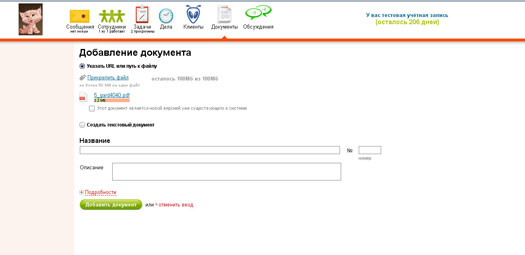
Кроме того, команда «+ Документ» позволяет создавать текстовый файл прямо в Мегаплане. Опционально задается описание и права (подробнее о правах - тут). Автоматически при добавлении документа создается его превью (поддерживаются многие распространённые форматы офисных документов, а также картинки и текстовые файлы). Предпросмотр можно перелистывать постранично.
Команда «Импорт» позволяет одним кликом закачивать и одновременно распаковывать zip-архивы: в этом случае автоматически создается папка с именем архива, куда складывается распакованное.Впрочем, если вы забыли положить файл в нужную папку при закачке, это легко исправить после: в модуле реализована технология drag-n-drop, позволяющая просто перетащить мышкой то, что надо – туда, куда надо. Также для этого можно воспользоваться командами Вырезать, Копировать и Вставить, если перемещаемый файл находится вне пределов «прямой видимости» от папки назначения.
Версии
Модуль поддерживает версионность – новая версия может быть добавлена к любому документу с сохранением предыдущей. Таким образом, в Мегаплане легко отследить всю историю работы над конкретным документом и всегда откатить к более ранней версии.Для этого нужно встать в списке на документ и нажать на кнопку «+ Версия». Прикрепляем файл, пишем комментарий – и в Мегаплане появилась новая версия уже загруженного файла. Важно, что предыдущий документ никуда не денется: каждая последующая версия нумеруется в порядке создания.
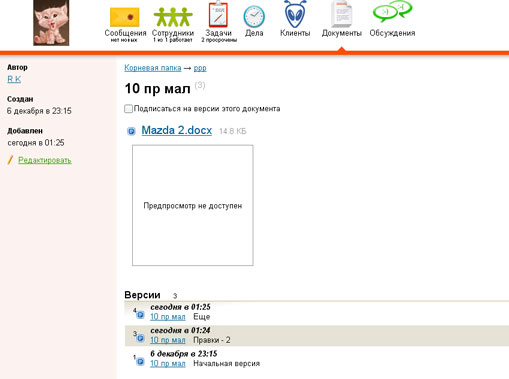
NB! Нельзя прикрепить файл к версии текстового документа, созданного прямо в Мегаплане: в этом случае можно обновить его только другим текстовиком.
Обратите внимание: в списке НЕ появится множество файлов, даже если вы загрузили сотню версий: вся версионная история открывается при входе в карточку документа, у которого по умолчанию остается прежний заголовок. Под превью в карточке указывается количество всех версий, попадавших в Мегаплан (а не только существующих в настоящий момент).
Дело в том, что любую версию можно не только создать, но и удалить (соответствующими правами обладает либо владелец документа, либо автор версии). Для удаления версии наведите на соответствующую строку мышью – появится красный «кирпич». Кликните по нему, а затем подтвердите... или откажитесь, если передумали.При удалении исходного документа в списке автоматически удаляются и все его версии. Будьте внимательны!
Интерфейс
В Мегаплане все файлы разложены по полочкам… т.е. по типам: текстовые документы (например, сюда включаются как файлы Блокнота, так и документы Word), презентации, изображения, таблицы, PDF-файлы и остальные. Это поможет быстрее ориентироваться при поиске нужного файла, если вы заранее знаете, ЧТО ищете. Если вы знаете более точные данные (название, описание, владелец, тип) – воспользуйтесь контекстным поиском Ctrl+F. При этом можно не задавать полное значение – скажем, по запросу «10» будут показаны все документы, в названии или описании которых содержатся эти цифры.
Рядом с каждой папкой, под значком разворота, находится цифра – это количество вложенных элементов. Сортировать документы можно по названию или по дате создания (как в прямом, так и обратном порядке) – для этого щелкните по заголовку соответствующего поля.Выбранный файл в списке (без захождения в карточку файла) можно скачать к себе на компьютер или распечатать прямо из Мегаплана.
Наверное, пока все? Задавайте вопросы, если что-то осталось нераскрытым. А мы постараемся на них вдумчиво ответить :)
Описание crm системы смотрите в нашем блоге.






